Afhankelijkheidspakketten installeren:
NetBeans is geschreven op Java. U moet dus JDK op uw computer hebben geïnstalleerd om NetBeans . te kunnen gebruiken. U kunt Oracle JDK of OpenJDK gebruiken. Het is aan u.
In dit artikel ga ik OpenJDK gebruiken zoals het beschikbaar is in de officiële pakketrepository van Debian 10. Als je Oracle JDK wilt gebruiken, bekijk dan het artikel JDK installeren op Debian 10.
Werk eerst de cache van de APT-pakketrepository bij met de volgende opdracht:
$ sudo apt-update
De cache van de APT-pakketrepository moet worden bijgewerkt.
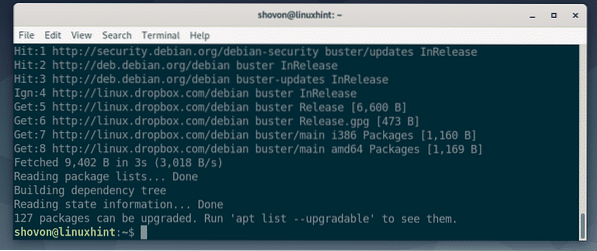
Installeer nu OpenJDK vanuit de officiële pakketrepository van Debian 10 met de volgende opdracht:
$ sudo apt install openjdk-11-jdk
Druk nu op Y en druk vervolgens op
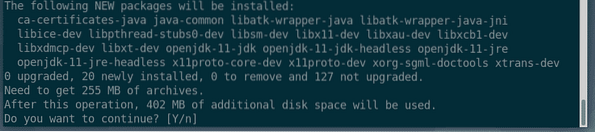
APT downloadt en installeert automatisch alle vereiste pakketten van internet.
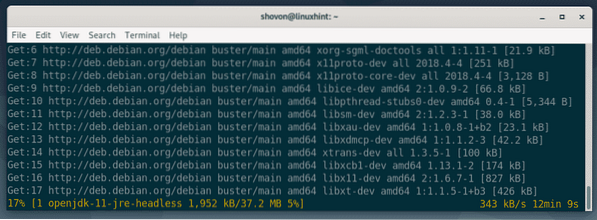
Op dit punt zou OpenJDK moeten worden geïnstalleerd.
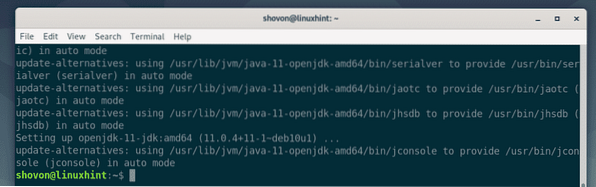
NetBeans-installatiebestanden worden geleverd in een gecomprimeerd ZIP-bestand. Dus je moet hebben uitpakken geïnstalleerd om het bestand te decomprimeren.
uitpakken is beschikbaar in de officiële pakketrepository van Debian 10. U kunt installeren uitpakken met het volgende commando:
$ sudo apt install unzip
Zoals je kunt zien, uitpakken is al geïnstalleerd op mijn Debian 10-machine. Als dit voor u niet het geval is, zal APT het automatisch voor u installeren.
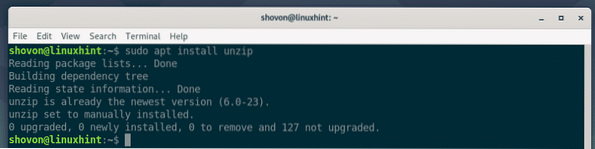
NetBeans downloaden:
Bezoek nu de officiële website van NetBeans vanuit je favoriete webbrowser. Zodra de website is geladen, klikt u op Downloaden zoals aangegeven in de onderstaande schermafbeelding.
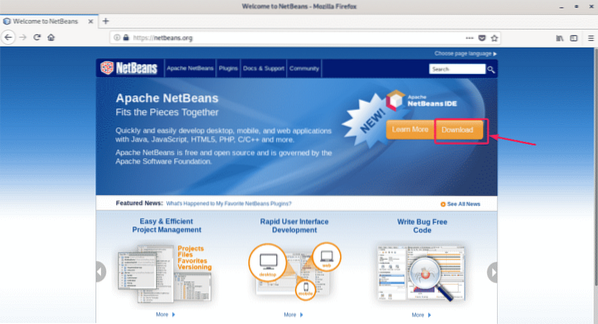
Op het moment van schrijven is NetBeans 11 de nieuwste versie die beschikbaar is om te downloaden. NetBeans 11.0 LTS is de stabiele Long Term Release-versie en NetBeans 11.1 is de nieuwste niet-LTS-versie. De niet-LTS-versie heeft enkele nieuwe functies, maar kan grote bugs bevatten.
In dit artikel ga ik de LTS-versie downloaden en installeren. Maar de procedure om de niet-LTS-versie te installeren is hetzelfde.
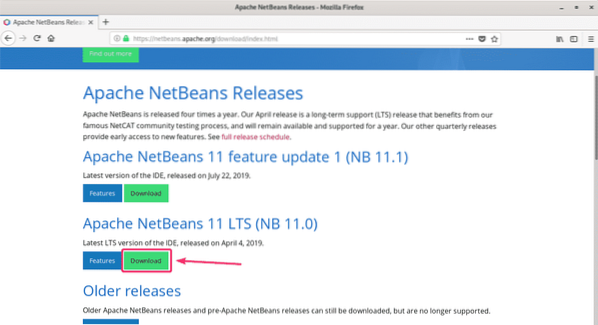
Blader nu een beetje naar beneden en klik op de downloadlink voor Binaries zoals aangegeven in de onderstaande schermafbeelding.
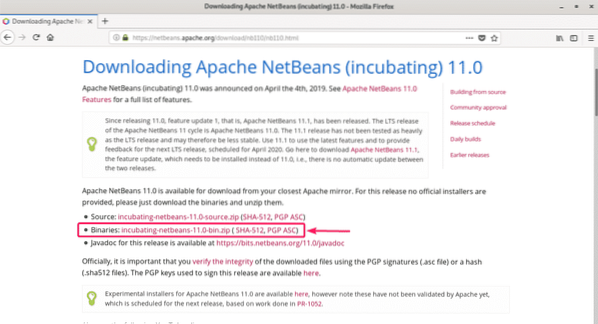
Klik nu op de gegenereerde link zoals aangegeven in de onderstaande schermafbeelding. De link kan in jouw geval anders zijn. Maak je geen zorgen.
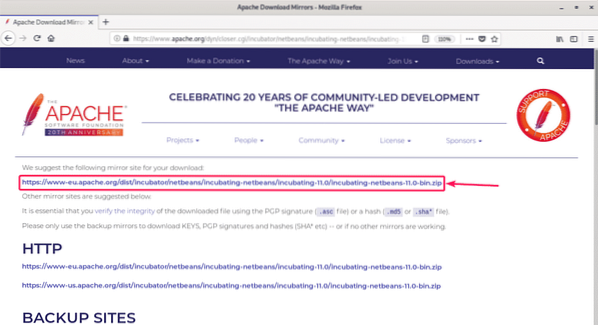
Uw browser zou u moeten vragen om het NetBeans ZIP-archiefbestand op te slaan zoals aangegeven in de onderstaande schermafbeelding. Selecteer Sla bestand op en klik op OK.
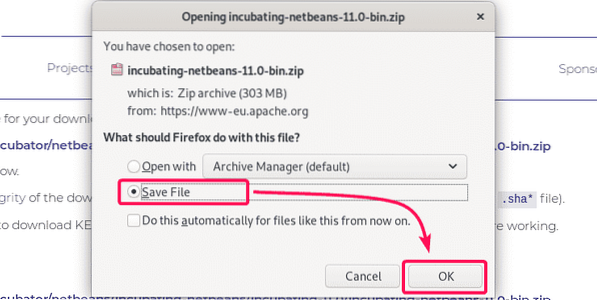
Uw browser zou het ZIP-archief moeten downloaden. Het kan even duren om te voltooien.

NetBeans installeren:
Zodra de download is voltooid, navigeert u naar de ~/Downloads map met het volgende commando:
$ cd ~/Downloads
Zoals je kunt zien, is het NetBeans ZIP-archief (incubatie-netbonen-11.0-bak.zip) zit in de ~/Downloads map.
$ ls -lh
Pak nu het NetBeans ZIP-archief uit naar de /opt map met het volgende commando:
$ sudo unzip incubating-netbeans-11.0-bak.zip -d /opt
Het NetBeans ZIP-archief wordt uitgepakt zoals je kunt zien in de onderstaande schermafbeelding.
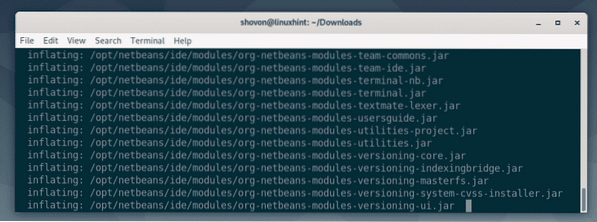
Op dit punt wordt het ZIP-archief uitgepakt naar de /opt map.
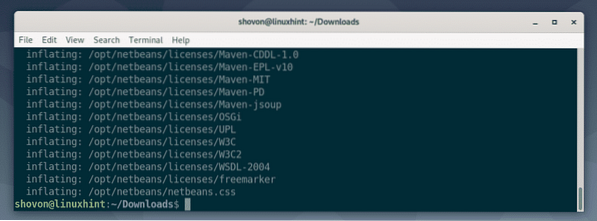
In het volgende gedeelte laat ik je zien hoe je NetBeans start. Laten we doorgaan.
Desktop-snelkoppeling voor NetBeans maken:
Nu ga ik je laten zien hoe je een snelkoppeling op het bureaublad maakt voor NetBeans IDE. Op deze manier kunt u NetBeans IDE heel gemakkelijk starten vanuit het toepassingsmenu van Debian 10.
Maak eerst een nieuw bestand netbeans.bureaublad in /usr/share/applicaties map met het volgende commando:
$ sudo nano /usr/share/applications/netbeans.bureaublad
Typ nu de volgende regels in het bestand:.
[Bureaubladinvoer]Naam=NetBeans 11.0 IDE
Comment=NetBeans 11.0 IDE
Type=Toepassing
Codering = UTF-8
Exec=/opt/netbeans/bin/netbeans
Icon=/opt/netbeans/nb/netbeans.png
Categorieën=GNOME;Toepassing;Ontwikkeling;
Terminal=false
StartupNotify=true
Zodra u de bovenstaande regels typt, netbeans.bureaublad bestand ziet er als volgt uit:. Sla het bestand nu op door op te drukken
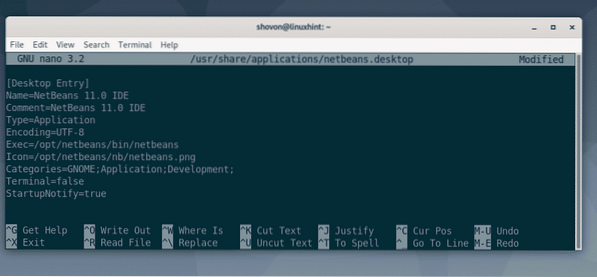
Voeg nu de uitvoerbare machtiging toe aan de netbeans.bureaublad bestand met het volgende commando:
$ sudo chmod +x /usr/share/applications/netbeans.bureaublad
Nu zou je NetBeans moeten kunnen vinden in het applicatiemenu van Debian 10, zoals je kunt zien in de onderstaande schermafbeelding. Klik erop om NetBeans te starten.

Zoals u kunt zien, wordt het opstartscherm van NetBeans IDE 11 weergegeven. NetBeans IDE 11 wordt geladen.
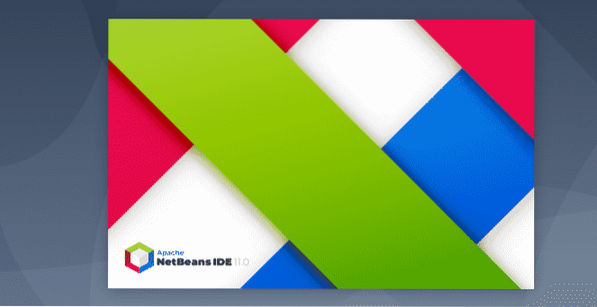
Na een tijdje zou NetBeans IDE moeten starten, zoals je kunt zien in de onderstaande schermafbeelding.
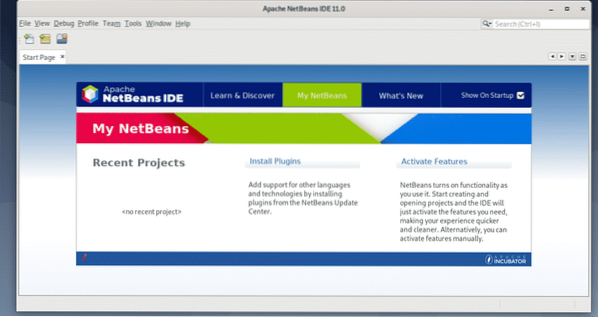
Dus zo installeer je NetBeans IDE op Debian 10. Bedankt voor het lezen van dit artikel.
 Phenquestions
Phenquestions


